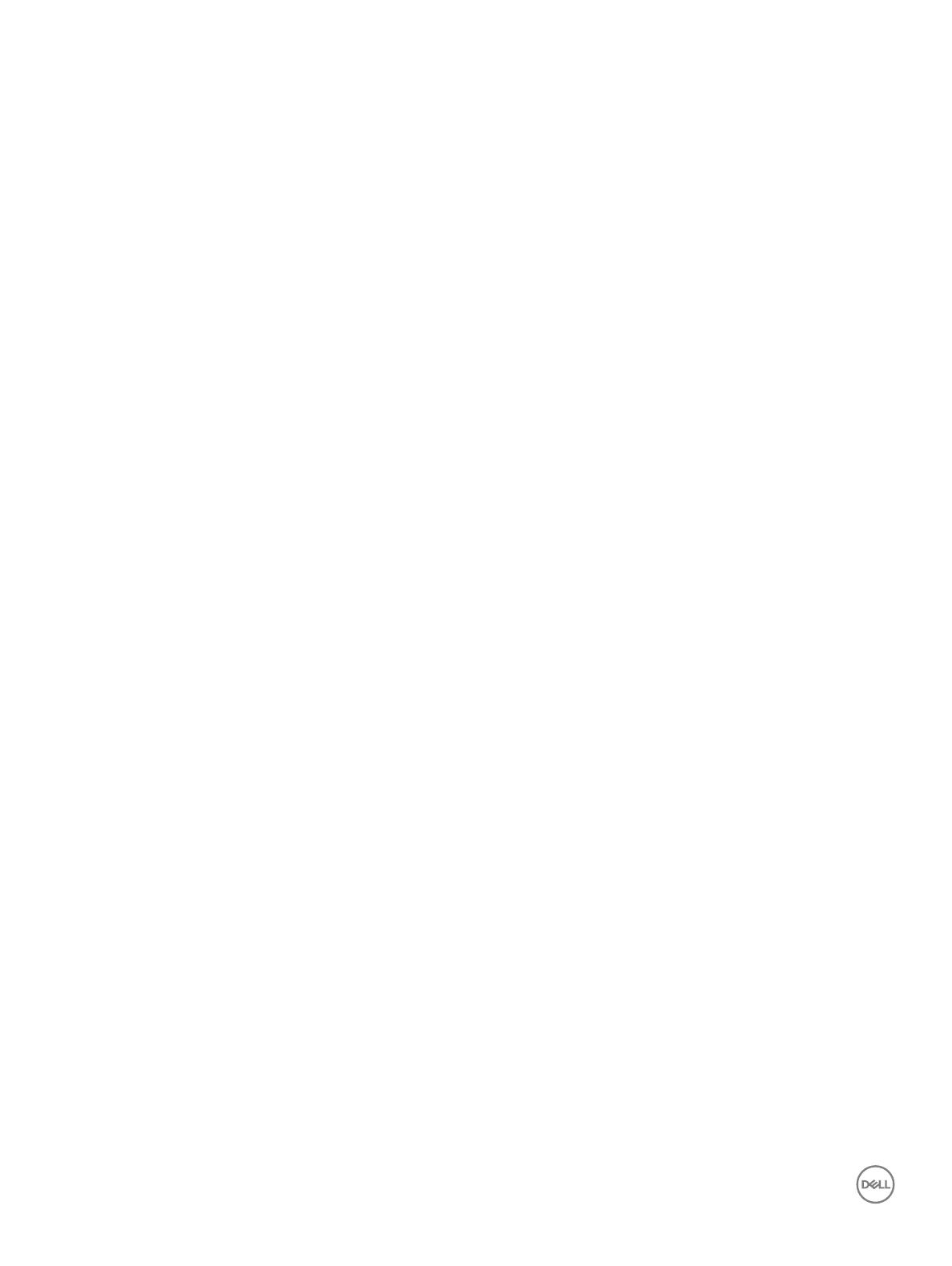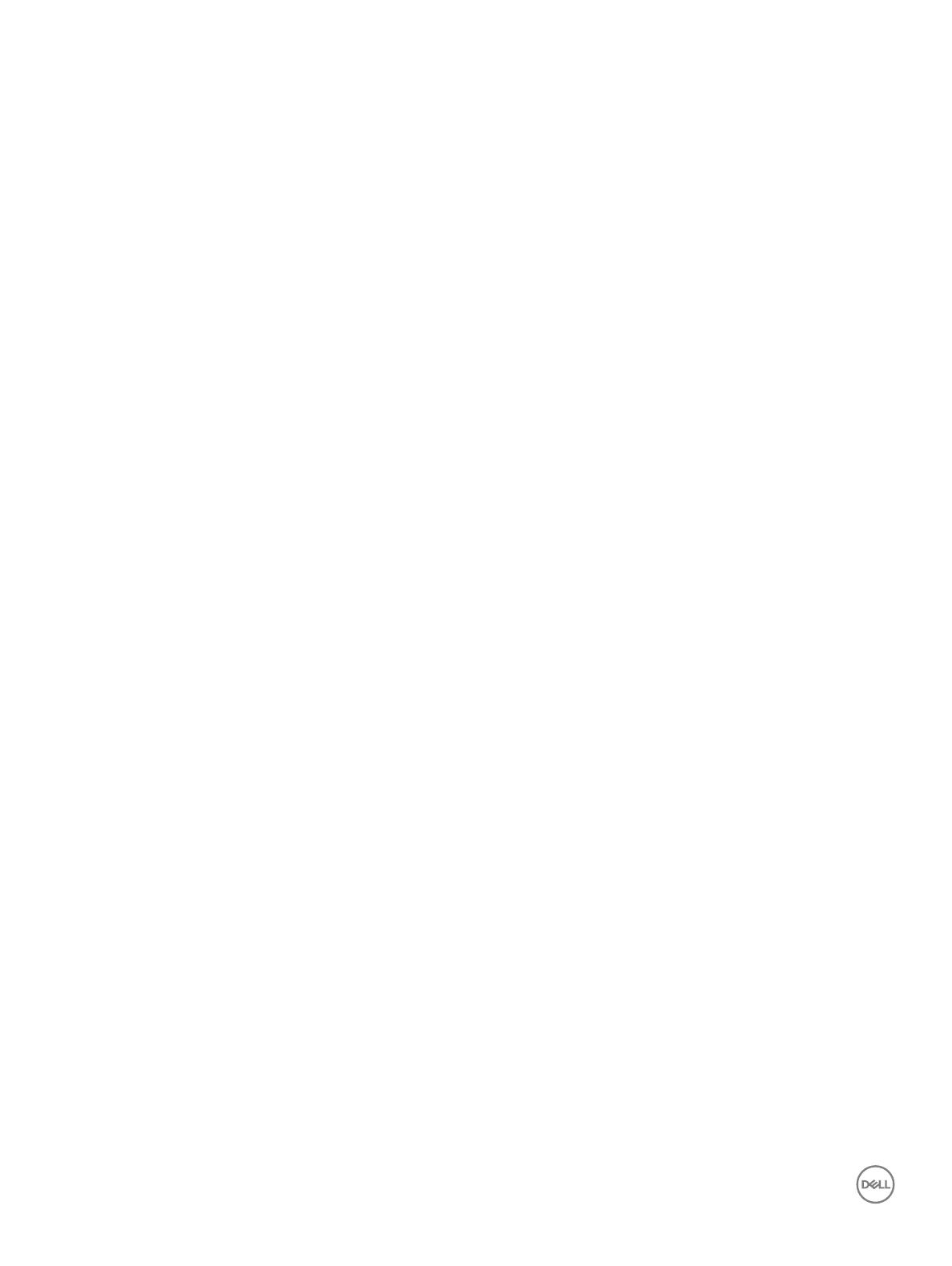
Como instalar a placa de LED.........................................................................................................................................28
Como remover os alto-falantes...................................................................................................................................... 28
Como instalar os alto-falantes........................................................................................................................................30
Como remover o touchpad.............................................................................................................................................30
Como instalar o touchpad...............................................................................................................................................32
Como remover a placa do sistema.................................................................................................................................32
Instalar a placa do sistema..............................................................................................................................................35
Como remover o conjunto da tela..................................................................................................................................35
Como instalar o conjunto da tela....................................................................................................................................38
Como remover a tampa frontal da tela..........................................................................................................................38
Como instalar a tampa frontal da tela............................................................................................................................39
Como remover as dobradiças do painel da tela............................................................................................................39
Como instalar as dobradiças do painel da tela..............................................................................................................40
Como remover a câmera.................................................................................................................................................40
Como instalar a câmera................................................................................................................................................... 41
Como remover a tela........................................................................................................................................................41
Como instalar a tela ........................................................................................................................................................ 43
Teclado.............................................................................................................................................................................. 43
Como remover o apoio para as mãos............................................................................................................................ 43
Como instalar o apoio para as mãos.............................................................................................................................. 44
4 Tecnologia e componentes...........................................................................................................................45
Adaptador de energia...................................................................................................................................................... 45
Processadores..................................................................................................................................................................45
Como identicar o processador no Windows 10 e no Windows 8.............................................................................45
Como vericar o uso do processador no Gerenciador de tarefas............................................................................. 45
Como vericar o uso do processador no Monitor de recursos.................................................................................. 46
Chipsets............................................................................................................................................................................ 46
Como fazer o download do driver de chipset...............................................................................................................47
Como identicar o chipset no Gerenciador de dispositivos no Windows 10 e no Windows 8................................47
Opções grácas................................................................................................................................................................47
Como fazer o download de drivers................................................................................................................................48
Como identicar o adaptador de vídeo......................................................................................................................... 48
Como alterar a resolução da tela....................................................................................................................................48
Como girar a tela..............................................................................................................................................................48
Opções de vídeo.............................................................................................................................................................. 49
Como ajustar o brilho no Windows 10........................................................................................................................... 49
Como ajustar o brilho no Windows 8.............................................................................................................................49
Como limpar a tela...........................................................................................................................................................49
Como conectar-se a dispositivos de exibição externos.............................................................................................. 49
Controlador de áudio.......................................................................................................................................................50
Como baixar o driver de áudio................................................................................................................................. 50
Como identicar o controlador de áudio no Windows 10..................................................................................... 50
Como alterar as congurações de áudio.................................................................................................................50
Placas WLAN.................................................................................................................................................................... 51
Opções da tela de inicialização segura.....................................................................................................................51
Opções de unidade de disco rígido.................................................................................................................................51
4
Índice